EasyEclipseforPHP与XAMPP环境搭配最新教程
- 格式:pptx
- 大小:72.33 KB
- 文档页数:4
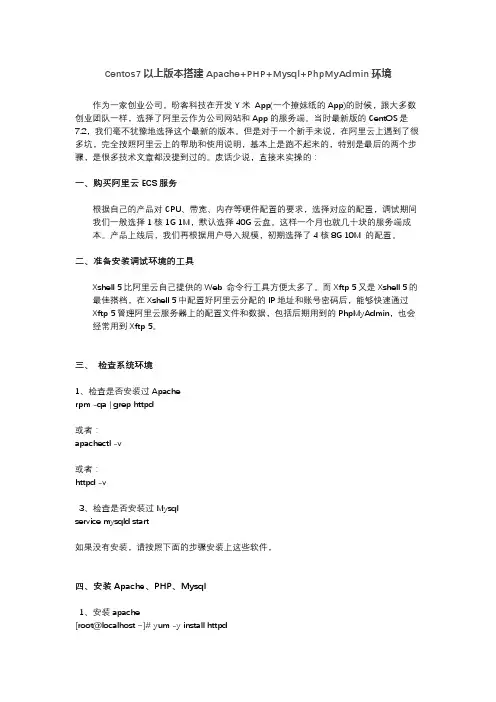
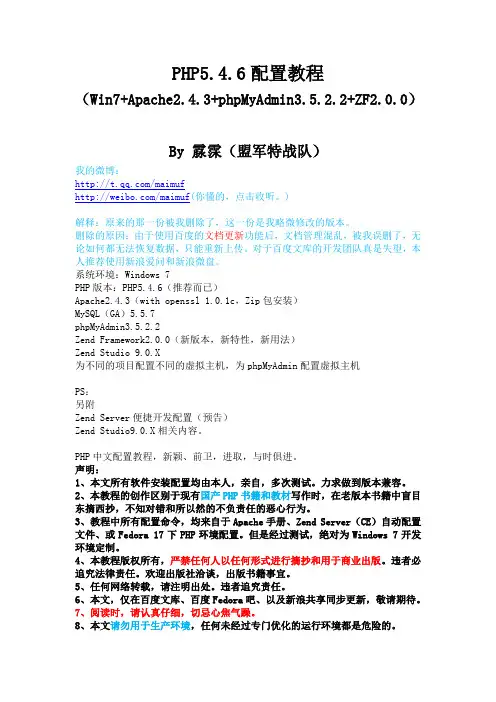
PHP5.4.6配置教程(Win7+Apache2.4.3+phpMyAdmin3.5.2.2+ZF2.0.0)By 霡霂(盟军特战队)我的微博:/maimuf/maimuf(你懂的,点击收听。
)解释:原来的那一份被我删除了,这一份是我略微修改的版本。
删除的原因:由于使用百度的文档更新功能后,文档管理混乱,被我误删了,无论如何都无法恢复数据,只能重新上传。
对于百度文库的开发团队真是失望,本人推荐使用新浪爱问和新浪微盘。
系统环境:Windows 7PHP版本:PHP5.4.6(推荐而已)Apache2.4.3(with openssl 1.0.1c,Zip包安装)MySQL(GA)5.5.7phpMyAdmin3.5.2.2Zend Framework2.0.0(新版本,新特性,新用法)Zend Studio 9.0.X为不同的项目配置不同的虚拟主机,为phpMyAdmin配置虚拟主机PS:另附Zend Server便捷开发配置(预告)Zend Studio9.0.X相关内容。
PHP中文配置教程,新颖、前卫,进取,与时俱进。
声明:1、本文所有软件安装配置均由本人,亲自,多次测试。
力求做到版本兼容。
2、本教程的创作区别于现有国产PHP书籍和教材写作时,在老版本书籍中盲目东摘西抄,不知对错和所以然的不负责任的恶心行为。
3、教程中所有配置命令,均来自于Apache手册、Zend Server(CE)自动配置文件、或Fedora 17下PHP环境配置。
但是经过测试,绝对为Windows 7开发环境定制。
4、本教程版权所有,严禁任何人以任何形式进行摘抄和用于商业出版。
违者必追究法律责任。
欢迎出版社洽谈,出版书籍事宜。
5、任何网络转载,请注明出处。
违者追究责任。
6、本文,仅在百度文库、百度Fedora吧、以及新浪共享同步更新,敬请期待。
7、阅读时,请认真仔细,切忌心焦气躁。
8、本文请勿用于生产环境,任何未经过专门优化的运行环境都是危险的。
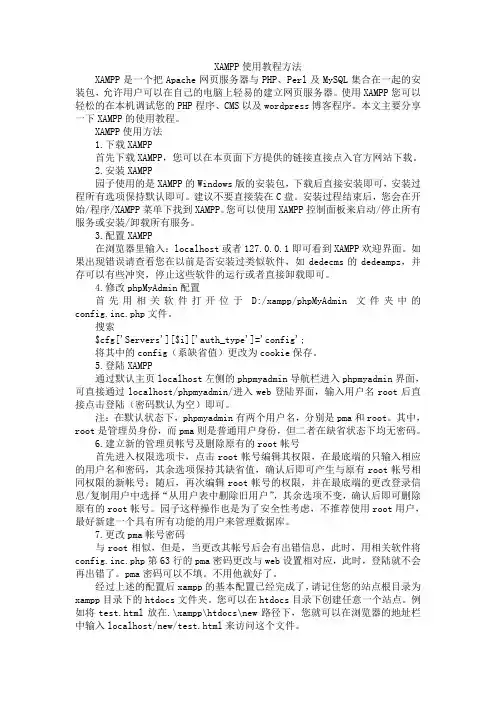
XAMPP使用教程方法XAMPP是一个把Apache网页服务器与PHP、Perl及MySQL集合在一起的安装包,允许用户可以在自己的电脑上轻易的建立网页服务器。
使用XAMPP您可以轻松的在本机调试您的PHP程序、CMS以及wordpress博客程序。
本文主要分享一下XAMPP的使用教程。
XAMPP使用方法1.下载XAMPP首先下载XAMPP,您可以在本页面下方提供的链接直接点入官方网站下载。
2.安装XAMPP园子使用的是XAMPP的Windows版的安装包,下载后直接安装即可,安装过程所有选项保持默认即可。
建议不要直接装在C盘。
安装过程结束后,您会在开始/程序/XAMPP菜单下找到XAMPP。
您可以使用XAMPP控制面板来启动/停止所有服务或安装/卸载所有服务。
3.配置XAMPP在浏览器里输入:localhost或者127.0.0.1即可看到XAMPP欢迎界面。
如果出现错误请查看您在以前是否安装过类似软件,如dedecms的dedeampz,并存可以有些冲突,停止这些软件的运行或者直接卸载即可。
4.修改phpMyAdmin配置首先用相关软件打开位于D:/xampp/phpMyAdmin文件夹中的config.inc.php文件。
搜索$cfg['Servers'][$i]['auth_type']='config';将其中的config(系缺省值)更改为cookie保存。
5.登陆XAMPP通过默认主页localhost左侧的phpmyadmin导航栏进入phpmyadmin界面,可直接通过localhost/phpmyadmin/进入web登陆界面,输入用户名root后直接点击登陆(密码默认为空)即可。
注:在默认状态下,phpmyadmin有两个用户名,分别是pma和root。
其中,root是管理员身份,而pma则是普通用户身份,但二者在缺省状态下均无密码。
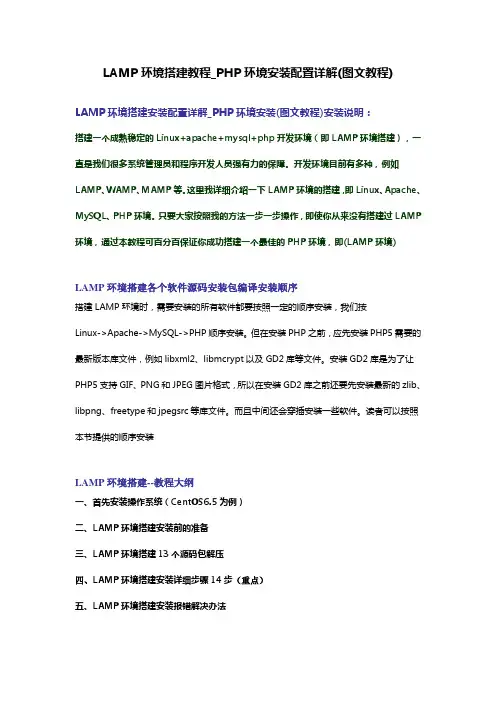
LAMP环境搭建教程_PHP环境安装配置详解(图文教程) LAMP环境搭建安装配置详解_PHP环境安装(图文教程)安装说明:搭建一个成熟稳定的Linux+apache+mysql+php开发环境(即LAMP环境搭建),一直是我们很多系统管理员和程序开发人员强有力的保障。
开发环境目前有多种,例如LAMP、WAMP、MAMP等。
这里我详细介绍一下LAMP环境的搭建,即Linux、Apache、MySQL、PHP环境。
只要大家按照我的方法一步一步操作,即使你从来没有搭建过LAMP 环境,通过本教程可百分百保证你成功搭建一个最佳的PHP环境,即(LAMP环境)LAMP环境搭建各个软件源码安装包编译安装顺序搭建LAMP环境时,需要安装的所有软件都要按照一定的顺序安装,我们按Linux->Apache->MySQL->PHP顺序安装。
但在安装PHP之前,应先安装PHP5需要的最新版本库文件,例如libxml2、libmcrypt以及GD2库等文件。
安装GD2库是为了让PHP5支持GIF、PNG和JPEG图片格式,所以在安装GD2库之前还要先安装最新的zlib、libpng、freetype和jpegsrc等库文件。
而且中间还会穿插安装一些软件。
读者可以按照本节提供的顺序安装LAMP环境搭建--教程大纲一、首先安装操作系统(CentOS6.5为例)二、LAMP环境搭建安装前的准备三、LAMP环境搭建13个源码包解压四、LAMP环境搭建安装详细步骤14步(重点)五、LAMP环境搭建安装报错解决办法一、首先安装操作系统(CentOS6.5为例)操作系统:centos6.5IP地址:192.168.1.188网关:192.168.1.1 8.8.8.8DNS:192.168.1.1操作系统安装步骤,此处不在给出截图。
备注:服务器系统采用最小化安装CentOS6.5,安装一下GCC编译工具和一个桌面即可。
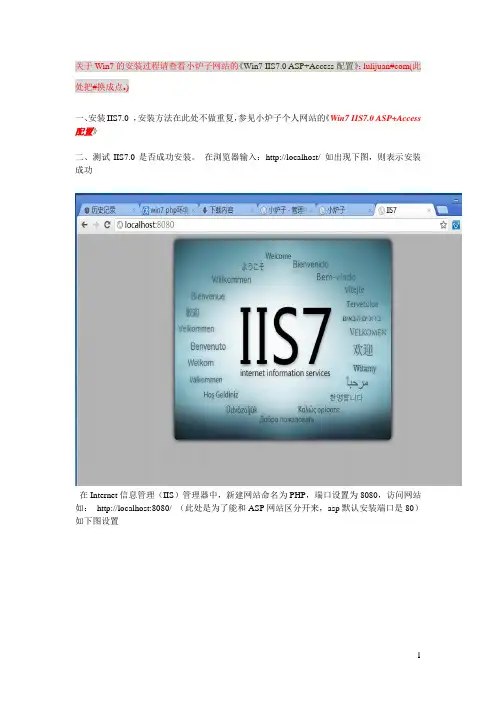
关于Win7的安装过程请查看小炉子网站的《Win7 IIS7.0 ASP+Access配置》:lulijuan#com(此处把#换成点.)一、安装IIS7.0 ,安装方法在此处不做重复,参见小炉子个人网站的《Win7 IIS7.0 ASP+Access 配置》二、测试IIS7.0是否成功安装。
在浏览器输入:http://localhost/ 如出现下图,则表示安装成功在Internet信息管理(IIS)管理器中,新建网站命名为PHP,端口设置为8080,访问网站如:http://localhost:8080/ (此处是为了能和ASP网站区分开来,asp默认安装端口是80)如下图设置三、配置PHP环境采用php v5.2.5(单击下载)下载后解压到D:\php5 . 在IIS中如下操作:添加ISAPI筛选器:添加脚本映射:添加应用程序池:修改D:/PHP5/php.ini-list 文件名为php.ini,复制到C:/windows/,修改php.ini:使之支持GD,mysql等修改extension_dir目录:复制libmcrypt.dll,libmysql.dll,php5ts.dll三个文件到C:/windows/System32下在默认目录wwwroot新建一个index.php在浏览器输入http://localhost:8080/index.php 校验是否成功安装php :四添加Mysql数据库[单击此处下载mysql server] 安装mysql等待安装完后,设置mysql安装设置完毕后,用phpmyadmin测试数据库的链接【下载phpMyadmin】五Zend Optimizer 【单击此处下载Zend Optimizer】如下图,一直安装下去,注意选对路径最后,所有的关于IIS7 mysql php已经安装完毕,亲自测试过,在win7 32bit系统上完全没有任何问题。
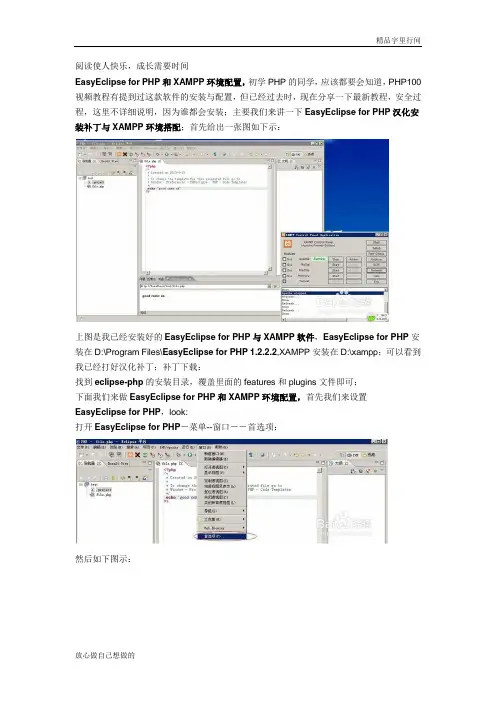
阅读使人快乐,成长需要时间EasyEclipse for PHP和XAMPP环境配置,初学PHP的同学,应该都要会知道,PHP100视频教程有提到过这款软件的安装与配置,但已经过去时,现在分享一下最新教程,安全过程,这里不详细说明,因为谁都会安装;主要我们来讲一下EasyEclipse for PHP汉化安装补丁与XAMPP环境搭配;首先给出一张图如下示:上图是我已经安装好的EasyEclipse for PHP与XAMPP软件,EasyEclipse for PHP安装在D:\Program Files\EasyEclipse for PHP 1.2.2.2,XAMPP安装在D:\xampp;可以看到我已经打好汉化补丁;补丁下载:找到eclipse-php的安装目录,覆盖里面的features和plugins文件即可;下面我们来做EasyEclipse for PHP和XAMPP环境配置,首先我们来设置EasyEclipse for PHP,look:打开EasyEclipse for PHP-菜单--窗口--首选项:然后如下图示:更改PHP路径所示:D:\xampp\php\php.exe与D:\xampp\php\php -l -f {0};然后设置apache 开启与关闭路径;如图示:然后设置MYSQL,XAMPP路径,如图示:这里注意,路径是:D:\xampp\xampp_cli.exe与apache是一样的;这是XAMPP开启与关闭的路径;然后我们在:菜单-运行-外部工具:在这里我们使用命令来启开或关闭我们需要服务,命令格式是:xampp_cli.exe start apache 开启apache,xampp_cli.exe stop apache关才apache;mysql操作类同;到此,我们的EasyEclipse for PHP和XAMPP环境配置已经配置完成;然后便是测试;如图示:最后总结:EasyEclipse for PHP和XAMPP环境配置其实也很容易,只要大撑握关键的几点,其实与LAMP搭建差不多;再个讲一下EasyEclipse for PH P更换初始安装目录是在:菜单-文件-切换工作空间,如果你改了目录,就得重新设置apache的httpd.conf文件与XAMPP环境变量;。
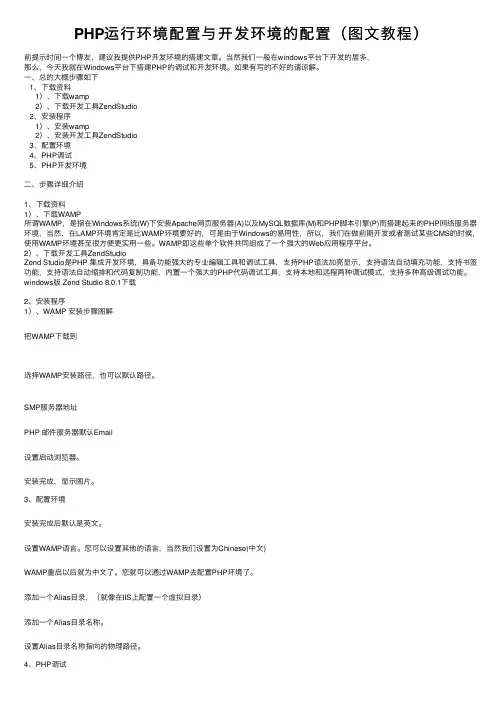
PHP运⾏环境配置与开发环境的配置(图⽂教程)前提⽰时间⼀个博友,建议我提供PHP开发环境的搭建⽂章。
当然我们⼀般在windows平台下开发的居多,那么,今天我就在Windows平台下搭建PHP的调试和开发环境。
如果有写的不好的请谅解。
⼀、总的⼤概步骤如下1、下载资料1)、下载wamp2)、下载开发⼯具ZendStudio2、安装程序1)、安装wamp2)、安装开发⼯具ZendStudio3、配置环境4、PHP调试5、PHP开发环境⼆、步骤详细介绍1、下载资料1)、下载WAMP所谓WAMP,是指在Windows系统(W)下安装Apache⽹页服务器(A)以及MySQL数据库(M)和PHP脚本引擎(P)⽽搭建起来的PHP⽹络服务器环境,当然,在LAMP环境肯定是⽐WAMP环境要好的,可是由于Windows的易⽤性,所以,我们在做前期开发或者测试某些CMS的时候,使⽤WAMP环境甚⾄很⽅便更实⽤⼀些。
WAMP即这些单个软件共同组成了⼀个强⼤的Web应⽤程序平台。
2)、下载开发⼯具ZendStudioZend Studio是PHP 集成开发环境,具备功能强⼤的专业编辑⼯具和调试⼯具,⽀持PHP语法加亮显⽰,⽀持语法⾃动填充功能,⽀持书签功能,⽀持语法⾃动缩排和代码复制功能,内置⼀个强⼤的PHP代码调试⼯具,⽀持本地和远程两种调试模式,⽀持多种⾼级调试功能。
windows版 Zend Studio 8.0.1下载2、安装程序1)、WAMP 安装步骤图解把WAMP下载到选择WAMP安装路径,也可以默认路径。
SMP服务器地址PHP 邮件服务器默认Email设置启动浏览器。
安装完成,显⽰图⽚。
3、配置环境安装完成后默认是英⽂。
设置WAMP语⾔。
您可以设置其他的语⾔,当然我们设置为Chinese(中⽂)WAMP重启以后就为中⽂了。
您就可以通过WAMP去配置PHP环境了。
添加⼀个Alias⽬录,(就像在IIS上配置⼀个虚拟⽬录)添加⼀个Alias⽬录名称。
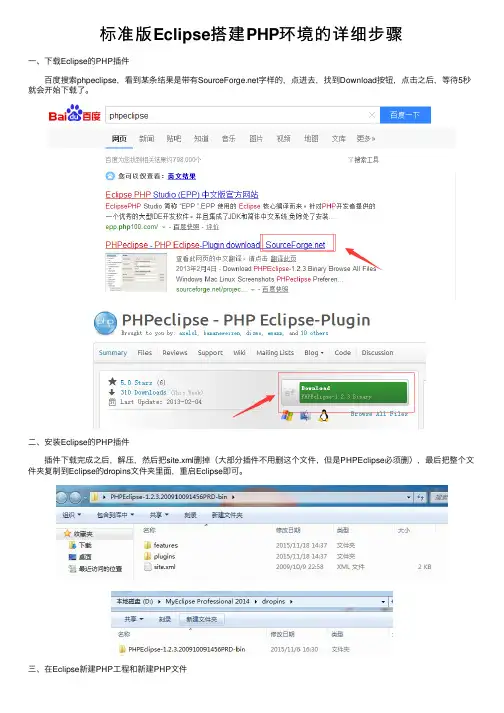
标准版Eclipse搭建PHP环境的详细步骤⼀、下载Eclipse的PHP插件 百度搜索phpeclipse,看到某条结果是带有字样的,点进去,找到Download按钮,点击之后,等待5秒就会开始下载了。
⼆、安装Eclipse的PHP插件 插件下载完成之后,解压,然后把site.xml删掉(⼤部分插件不⽤删这个⽂件,但是PHPEclipse必须删),最后把整个⽂件夹复制到Eclipse的dropins⽂件夹⾥⾯,重启Eclipse即可。
三、在Eclipse新建PHP⼯程和新建PHP⽂件 在插件安装成功的前提下,新建⼯程和新建⽂件的时候,都能见到PHP相关的选项。
然后在PHP⽂件⾥随便写⼏⾏代码。
四、下载PHP的运⾏环境 百度搜索xampp,在第⼀个结果,点击普通下载。
五、安装PHP的运⾏环境 运⾏安装包,如果见到有警告,可以忽略,点击OK进⼊下⼀步。
安装选项,初学者简单点,全部选上就可以了,这些tomcat、mysql全部安装在xampp的⽬录下,不会对⾃⼰的原有tomcat、mysql搞混的,不使⽤它们就⾏了。
六、配置PHP的运⾏环境 安装成功之后,运⾏xampp ampp-control.exe,在Apache那⼀⾏,点击Config,会弹出下拉框,选第三个Apache(httpd-xmapp.conf),然后插⼊如图的⼀段配置,第⼀句是给这个PHP⼯程设置⼀个别名,⽅便在浏览器的地址栏访问,下⾯的是指定PHP⼯程的位置。
保存⼀下。
七、运⾏PHP 在Apache那⼀⾏,点击Start,然后见到PID(s)和Port(s)出现了⼏个数字,就说明启动成功了。
以上就是标准版Eclipse搭建PHP环境的详细步骤,⼤家只要按照步骤⼀步步操作就会拥有⾃⼰的第⼀个php页⾯。
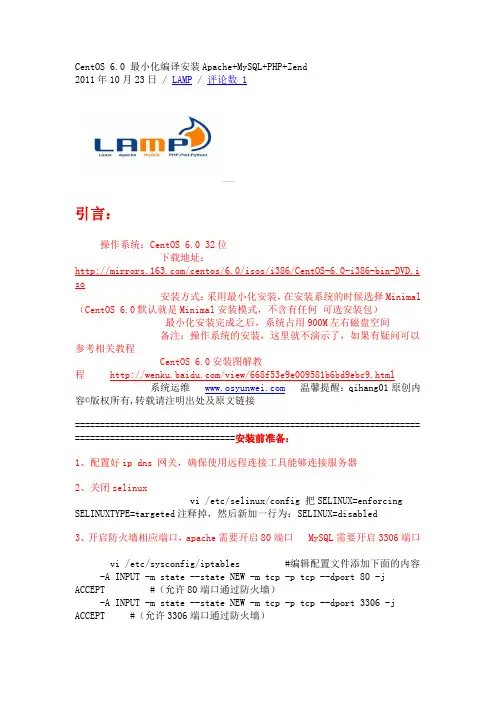
CentOS 6.0 最小化编译安装Apache+MySQL+PHP+Zend2011年10月23日⁄LAMP⁄评论数 1引言:操作系统:CentOS 6.0 32位下载地址:/centos/6.0/isos/i386/CentOS-6.0-i386-bin-DVD.i so安装方式:采用最小化安装,在安装系统的时候选择Minimal (CentOS 6.0默认就是Minimal安装模式,不含有任何可选安装包)最小化安装完成之后,系统占用900M左右磁盘空间备注:操作系统的安装,这里就不演示了,如果有疑问可以参考相关教程CentOS 6.0安装图解教程 /view/668f53e9e009581b6bd9ebc9.html系统运维温馨提醒:qihang01原创内容©版权所有,转载请注明出处及原文链接===================================================================== ================================安装前准备:1、配置好ip dns 网关,确保使用远程连接工具能够连接服务器2、关闭selinuxvi /etc/selinux/config 把SELINUX=enforcing SELINUXTYPE=targeted注释掉,然后新加一行为:SELINUX=disabled3、开启防火墙相应端口,apache需要开启80端口 MySQL需要开启3306端口vi /etc/sysconfig/iptables #编辑配置文件添加下面的内容 -A INPUT -m state --state NEW -m tcp -p tcp --dport 80 -j ACCEPT #(允许80端口通过防火墙)-A INPUT -m state --state NEW -m tcp -p tcp --dport 3306 -j ACCEPT #(允许3306端口通过防火墙)/etc/init.d/iptables restart #重启防火墙使配置生效系统运维温馨提醒:qihang01原创内容©版权所有,转载请注明出处及原文链接4 、系统约定软件源代码包存放位置:/usr/local/src源码包编译安装位置:/usr/local/软件名字5、下载软件//httpd/httpd-2.2.21.tar.gz #下载apachehttp://gd.tuwien.ac.at/db/mysql/Downloads/MySQL-5.1/mysql-5.1.59 -linux-i686-glibc23.tar.gz #下载mysql/distributions/php-5.2.17.tar.gz #下载php/optimizer/3.3.9/ZendOptimizer-3.3.9-li nux-glibc23-i386.tar.gz #下载ZendOptimize/src/5.0/perl-5.14.1.tar.gz #下载perlftp://mcrypt.hellug.gr/pub/crypto/mcrypt/libmcrypt/libmcrypt-2.5 .7.tar.gz #下载libmcrypt用WinSCP远程连接到服务器,把下载好的软件上传到服务器/usr/local/src下面。
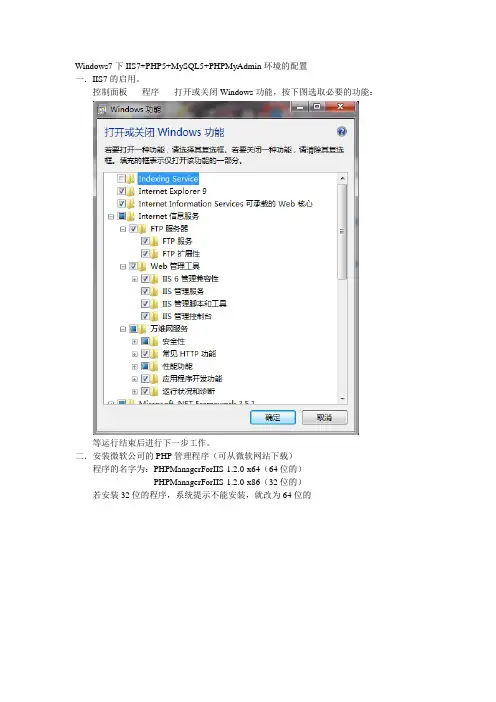
Windows7下IIS7+PHP5+MySQL5+PHPMyAdmin环境的配置一.IIS7的启用。
控制面板-----程序-----打开或关闭Windows功能,按下图选取必要的功能:等运行结束后进行下一步工作。
二.安装微软公司的PHP管理程序(可从微软网站下载)程序的名字为:PHPManagerForIIS-1.2.0-x64(64位的)PHPManagerForIIS-1.2.0-x86(32位的)若安装32位的程序,系统提示不能安装,就改为64位的Next选I Agree然后Next等待安装结束。
点CLOSE.三.安装PHP5:选取一个你认为合适的硬盘(例如:C:或D:或E:等等)创建一个名为PHP5的文件夹,将下载的php-5.2.3-Win32解压到这个文件夹中。
四.安装mysql-essential-5.0.27-win32:双击安装:Next选Custom然后Next选全部组件这里选第二项。
点change改变安装文件夹。
(这里我选取早已建好的mysql文件夹)点OK.然后next.点Install(安装)等待安装结束。
要求创建帐户。
这一步选Skip Sign-Up点Next安装向导安装完成。
选中Configure The MySQL Server now 点击Finish开始配置MySQL.点next.选第一项Detailed Configuration(详细配置)然后Next.第一项是将本机配置成一台用于程序开发的服务器(Developer Machine)使用较少的内存。
第二项是将本机配置成一台服务器(Server Machin)适用于web或应用程序服务器,将使用中等的内存。
第三项是将本机配置成一台专用的MySQL 服务器(Dedicated MySQL Server Machine)将使用较大的内存。
我们在此选第二项。
Next第一个选项是本服务器可以为多功能数据库提供服务,快速事务处理和存储引擎第二个选项是本服务器只作为数据库事务处理服务器第三个选项是是一台非数据库事务处理处理服务器在这里我们选第二项,nextNext这里:第一项是Decision Suppot(DSS)/OLAP在线决策支持,20个用户连接。
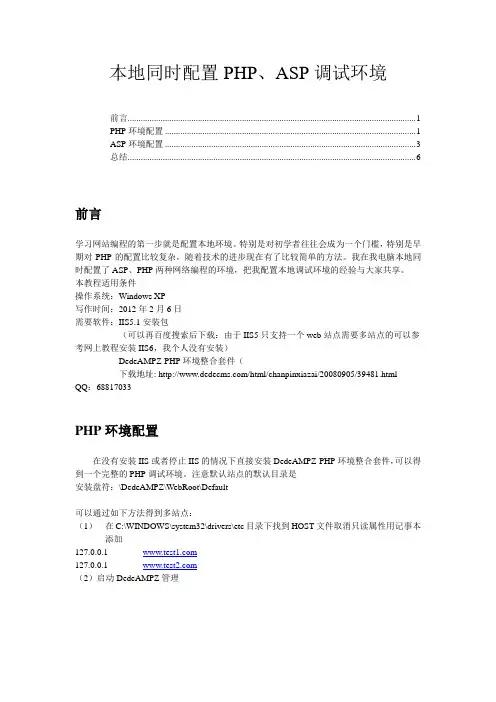
本地同时配置PHP、ASP调试环境前言 (1)PHP环境配置 (1)ASP环境配置 (3)总结 (6)前言学习网站编程的第一步就是配置本地环境。
特别是对初学者往往会成为一个门槛,特别是早期对PHP的配置比较复杂,随着技术的进步现在有了比较简单的方法。
我在我电脑本地同时配置了ASP、PHP两种网络编程的环境,把我配置本地调试环境的经验与大家共享。
本教程适用条件操作系统:Windows XP写作时间:2012年2月6日需要软件:IIS5.1安装包(可以再百度搜索后下载:由于IIS5只支持一个web站点需要多站点的可以参考网上教程安装IIS6,我个人没有安装)DedeAMPZ-PHP环境整合套件(下载地址: /html/chanpinxiazai/20080905/39481.html QQ:68817033PHP环境配置在没有安装IIS或者停止IIS的情况下直接安装DedeAMPZ-PHP环境整合套件,可以得到一个完整的PHP调试环境。
注意默认站点的默认目录是安装盘符:\DedeAMPZ\WebRoot\Default可以通过如下方法得到多站点:(1)在C:\WINDOWS\system32\drivers\etc目录下找到HOST文件取消只读属性用记事本添加127.0.0.1 127.0.0.1 (2)启动DedeAMPZ管理(3)在启动程序界面点击修改WEB站点配置(4)根据原来给出的例子添加虚拟主机,如下红色代码为添加的虚拟主机# 这里是虚拟主机(服务器上运行多个站点)设置的一个例子# 如果你要增加网站,把下面配置复制一份,修改目录和域名即可<VirtualHost *:80>ServerAdmin admin@ServerName ServerAlias DocumentRoot "D:/DedeAMPZ/WebRoot//WebRoot"php_admin_value open_basedir "D:/DedeAMPZ/WebRoot//WebRoot" ErrorLog logs/all-error_logCustomLog logs/all-access_log common</VirtualHost><VirtualHost *:80>ServerAdmin admin@ServerName ServerAlias DocumentRoot "D:/DedeAMPZ/WebRoot/Discuz/WebRoot"php_admin_value open_basedir "D:/DedeAMPZ/WebRoot/Discuz/WebRoot" ErrorLog logs/all-error_logCustomLog logs/all-access_log common</VirtualHost>ASP环境配置(1)安装IIS有人直接在Apache下配置ASP,我没有去尝试。
一、x ampp介绍许多人通过他们自己的经验认识到安装 Apache 服务器是件不容易的事儿。
如果您想添加 MySQL、PHP 和 Perl,那就更难了。
XAMPP 是一个易于安装且包含 MySQL、PHP 和 Perl 的 Apache 发行版。
XAMPP 的确非常容易安装和使用:只需下载,解压缩,启动即可。
二、安装xampp1.在百度搜索xampp,下载自己的电脑所对应的版本即可。
2.开始安装3.点击安装,选择安装位置,建议不安装在c盘,只要修改安装位置的盘符即可,如下图所示。
4.等待解压完成,点击【finish】即完成xampp的安装5.在安装xampp的位置找到xampp-control.exe,如笔者的该exe文件路径为D:\xampp;6.点击apache和mysql的【start】,验证能否正常开启apche和mysql服务。
7.在网页上输入地址localhost进行访问,如果出现以下的界面,即apache服务成功开启。
8.可能有的电脑会遇到端口占用的问题,直接点击xampp-control.exe中的config修改端口即可。
80端口被占用:点击Config,选择Apache(httpd.conf),找到listen 80和ServerName localhost:80,改成没被占用的端口即可。
443端口被占用:点击Config,选择Apache(httpd-ssl.conf),找到listen 443,改成没被占用的端口即可。
三、配置禅道1.从网上下载自己电脑所对应的禅道的源文件(Soource file),解压到D盘跟目录,将解压出来的zentaopms文件夹剪切到xampp目录下的htdocs文件夹下面。
如下图所示:2.在浏览器上输入localhost/zentaopms/www/install.php开始安装禅道。
3.检查安装环境(环境没通过的话要修改配置文件)。
4.生成配置文件和设置账号,如果是第二次配置禅道,要清除之前的数据,截图如下。
准备学习php,今天研究了一下php环境搭建,参考了很多网友的文档,颇费了些周折,在这里先谢谢这些网友了,给大家分享一下经验,希望对各位有帮助,当然有喜欢集成安装包一键安装的朋友们可以略过。
一、系统环境win7sp1旗舰版64位二、软件准备apache_2.2.6-win32-x86-no_ssl.msiphp-5.3.10-Win32-VC9-x86.zipZendStudio-5_5_1.exemysql-5.5.15-winx64.msi三、安装软件1.安装Apache:这个和安装普通软件一样,Server Information那一页的信息可以随意填写,选择安装位置时我在c盘根目录建了一个叫php的文件夹,最好不要安装在Program Files (x86)目录下边,这个文件夹权限方面貌似有些问题,其他选项一路默认即可。
安装完成后,在浏览器中输入http://localhost,显示It Works!,表示Apache安装成功。
2.安装PHP:把php-5.3.10-Win32-VC9-x86.zip解压到c盘php文件夹下的一个新的文件夹里,文件夹的名字也可以用解压包的名字,只要不和apache安装文件夹里的文件混淆就行了。
3.安装mysqlMysql是我原先电脑上就有的,大家可以去参考网上的其他教程,这里简单提一下。
安装过程配置过程全部默认即可,最好把编码方式改为utf-8。
四、整合apache、php、mysqlApache : 首先修改Apache的配置文件,让Apache支持解析PHP文件。
Apache 配置文件在Apache安装目录的conf目录下的httpd.conf。
1. 让Apache可以解析php文件,在配置文件中找到#LoadModule vhost_alias_module modules/mod_vhost_alias.so在下一行添加(绿色的位置是根据PHP的所在目录而定的)LoadModule php5_module "C:/php/PHP/php5apache2_2.dll"PHPIniDir "c:/php/PHP"AddType application/x-httpd-php .php .html .htm2. 在配置文件中找到DirectoryIndex index.html改为DirectoryIndex index.php index.html3. 修改Apache站点目录,在配置文件中找到DocumentRoot "c:/php/Apache2.2/htdocs"(Apache安装的目录不同,显示的值不一样)改为DocumentRoot "c:/Workspace/PHP"再找到<Directory "c:/php/Apache2.2/htdocs">改为<Directory "c:/Workspace/PHP">PHP : 把php.ini-development改名为php.ini,作为PHP的配置文件。
PHP环境搭建:Windows 7下安装配置PHP(5.3.2)+Mysql (5.1.46)环境教程(win7自带iis7.5功能搭建)推荐几个php安装环境包下载PHP环境搭建:Windows 7下安装配置PHP(5.3.2)+Mysql(5.1.46)环境教程(win7自带iis7.5功能搭建)这两天刚装好Windows 7,碰巧前段时间有朋友问我Windows下如何安装搭建PHP环境,所以打算勤劳下,手动一步步搭建PHP环境,暂且不使用PHP环境搭建软件了,在此详细图解在Windows 7下安装配置PHP+Apache+Mysql环境的教程,希望对PHP初学者有所帮助。
在Windows 7下进行PHP环境搭建,首先需要下载PHP代码包和Apache与Mysql的安装软件包。
PHP版本:php-5.3.2-Win32-VC6-x86,VC9是专门为IIS定制的,VC6 是为了其他WEB服务软件提供的,如 Apache。
我下载的是ZIP包,下载地址Mysql版本:mysql-essential-5.1.45-win32,即MySQL Community Server 5.1.45,下载地址Apache版本:httpd-2.2.15-win32-x86-openssl-0.9.8m-r2,openssl表示带有openssl模块,利用openssl可给Apache配置SSL安全链接。
下载地址下载地址:php:/download/(/downloads/releases/php-5.3.2-Win32-V C9-x86.msi)mysql:/downloads/mysql/(/get/Downloads/MySQL-5.1/mysql-5.1.46-w in32.msi/from/ftp://.tw/pub/MySQL/或者/get/Downloads/MySQL-5.1/mysql-5.1.46-win 32.msi/from/.tw/)PHP环境搭建第一步:Windows 7下安装Apache服务。
Win2003 Apache+PHP +MYSQL+phpMyAdmin+Zend Optimizer+的安装配置教程php环境配置最新工具:Apache HTTP Server2.2.15-win32-x86-no_ssl.msi;php-5.3.2-Win32-VC6-x86.zipmysql-essential-5.1.48-win32.msiphpMyAdmin-3.3.4-all-languages.rarZendOptimizer-3.3.3-Windows-i386.exe (本版本暂时不支持PHP5.3.X系列)确保系统上安装有常用运行库支持:VC++ 2008 SP1、VC++ 6.0等操作系统:Win 2003 sp2 (注本教程在WINXP SP2 WIN2000上同样适用)第一步:MYSQL5.1.X的安装(1) 安装软件双击mysql-essential-5.1.48-win32.msi;如下图所示:选择Custom 自定义安装,如下图所示:点击"Change"更改MySQL 安装目录,如下图所示:待文件复制安装完毕后,进行MySQL 设置界面,单击Finish 。
如下图所示:选择Detailed Configuration 进行详细配置,如下图所示:选择MySQL 运行模式:Server Machine 如下图所示:(说明:下面这个选项是选择mysql应用于何种类型,第一种是开发服务器,将只用尽量少的内存,第二种是普通WEB服务器,将使用中等数量内存,最后一种是这台服务器上面只跑mysql数据库,将占用全部的内存。
)选择MySQL 数据库默认存储方式:Non-Trans Only ( MYISAM) 如下图所示:(说明:下面是选择数据库用途,第一种是多功能用途,将把数据库优化成很好的innodb 存储类型和高效率的myisam存储类型,第二种是只用于事务处理类型,最好的优化innodb,但同时也支持myisam,最后一种是非事务处理类型,适合于简单的应用,只有不支持事务的myisam类型是被支持的。
首先,默认你已经将XAMPP 安装好了,第一次运行打开控制面板默认安装情况下五个组件都是可用的,但我这里由于机子里本身就要MySQL 就没必要多装一个。
第一步:先不要急着按Apache 和MySQL 的start 按钮,而是先修改配置文件的端口:点击Apache 的Config 按钮选择如上图所示弹出菜单选项,打开配置文件:将Listen 后面的80 改成8081,将ServerName 后面的localhost:80 改成localhost:8081,保存修改。
第二步:回到控制面板,进行如下图选择:打开另一个配置文件,将里面的443 端口改成4433 端口,主要有两个地方:改完同样保存。
第三步:回到控制面板,点击右上角的config 按钮打开Configuration of Control Panel点击Service and Port Setting将里面的端口改成8081 和4433 并保存(save 按钮依次进行两次)此时解决Apache 和IIS 的端口冲突问题。
接下来关于MySQL 数据库进行配置。
第四步:安装MySQL 服务,有两种方式,一个通过面板操作:点击上图我标志的地方,XAMPP 就会自动帮你将MySQL 服务安装到Windows 系统上,成功的标志就是那个方框中出现一个绿色的勾。
或者在管理员身份的命令窗口打开路径到XAMPP/mysql/bin/ 下,输入命令mysqld -install 并回车,如果出现Service successfully installed 则表示安装服务成功,通过此方式的以后不再需要用控制面板启动MySQL 服务。
第五步:启动Apache 服务(同样也可以安装为系统服务,但是不建议,避免开销)然后点击Admin 按钮打开管理Web 页面右上角有一个phpMyAdmin 链接,点击打开进入数据库管理页面值得一提的是如果是集成安装的MySQL 数据库,其默认用root 用户登录,密码为空。
Windows 2003平台搭建IIS6+php+Mysql+Zend+phpmyadmin环境windows, lamp, 配置, windows, lamp, 配置本教程通过详细图文介绍在Windows 2003 平台上基于IIS6.0搭建最新的php5+Mysql5+Zend+phpMyaAdmin WEB运行环境。
一、安装准备1.系统准备已安装完成windows 20003及IIS6.0的配置,这里默认系统安装盘为C盘。
2.软件准备PHP:PHP v5.2.5 (下载地址:/downloads.php)Mysql:MySQL v5.0.51a (下载地址:/downloads/mysql/5.0.html) Zend:Zend Optimizer V3.3.0a(下载地址:/soft/32228.htm) phpmyadmin:phpMyAdmin V3.0.0.0 RC1(下载地址:/soft/2616.html)3.安装目录一般都存放于系统盘C盘下,但考虑如经常重装系统等因素,这里以D:\php\为安装目录,在D盘下新建php文件夹。
二、安装PHP1.将下载的php_5.2.5_win32.rar解压,将php-5.2.5-Win32文件夹重命名为php5,然后将其全部移动到D:\php\下,这样得到php文件的存放目录D:\php\php5。
2.将D:\php\php5下的所有dll文件拷到C:\Windows\system32下,覆盖已有的dll文件;3.将D:\php\php.ini-dist 复制到C:\Windows并将改名为php.ini,然后用记事本打开,利用记事本的查找功能搜索:register_globals = Off将Off改为On,这样即开启了PHP的全局变量功能。
(注:考虑不少PHP程序需要全局变量功能,故此配置)图片1同样查找extension_dir = "./"将其修改为:extension_dir = "D:/php/php5/ext/" (注:这里是配置PHP扩展功能目录);upload_tmp_dir =将该行的注释符,即前面的分号“;”去掉,修改为:upload_tmp_dir = "D:/php/tmp" 于此对应请在D:\php下建立文件夹并命名为tmp,这样就配置好了上传文件存放的临时路径,这个目录需要有读写权限。